MicroStrategy ONE
Windows용 R 및 R 패키지 설치 프로그램
그만큼 MicroStrategy R 및 R 패키지 설치 프로그램은 R과 R을 함께 사용하는 데 필요한 패키지의 설치 및 구성을 단순화하는 독립 실행형 구성 요소입니다. MicroStrategy 2020년 이후. 다음에서 R 및 R 패키지 설치 프로그램을 다운로드할 수 있습니다. MicroStrategy 다운로드 사이트.
GUI 모드에서 R 및 R 패키지 설치
- 설치를 완료한 후 MicroStrategy 플랫폼의 경우 다음에서 독립형 R 및 R 패키지 설치 프로그램을 다운로드하세요. MicroStrategy 다운로드 사이트.
- 설치 프로그램 다운로드의 압축을 풀고 두 번 클릭합니다.
RandRPackageInstaller.exe시작합니다. -
R 및 R 패키지 설치 프로그램은 GUI 모드에서 실행됩니다. 다음을 클릭합니다.
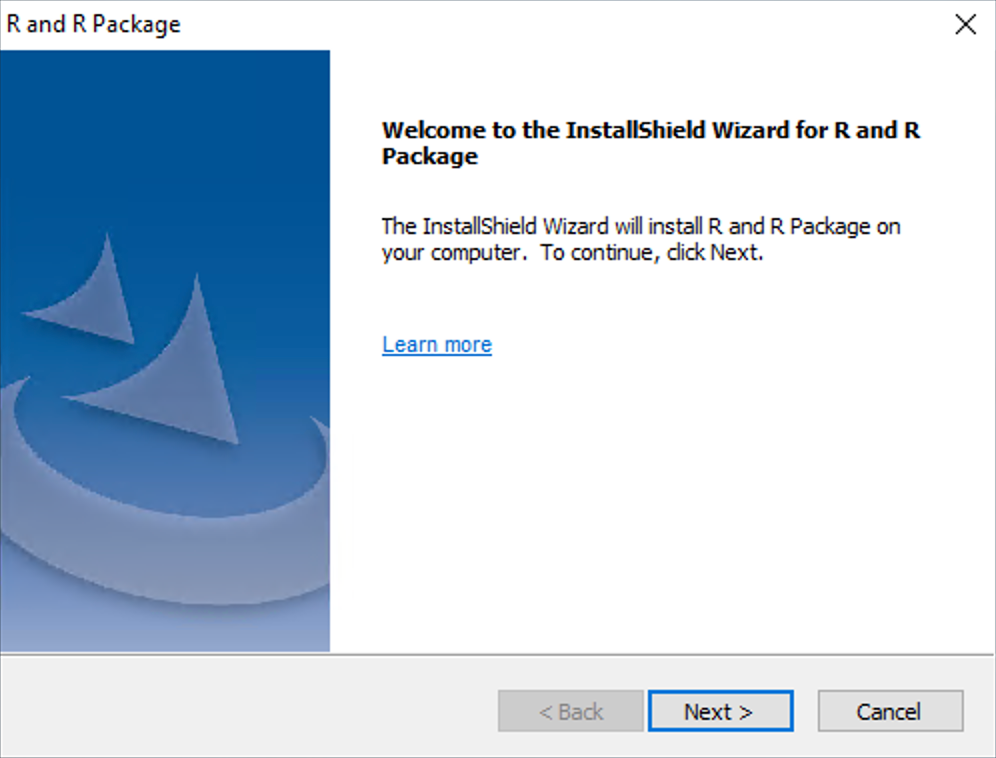
-
라이센스 계약에 동의하고 클릭하세요. 다음.
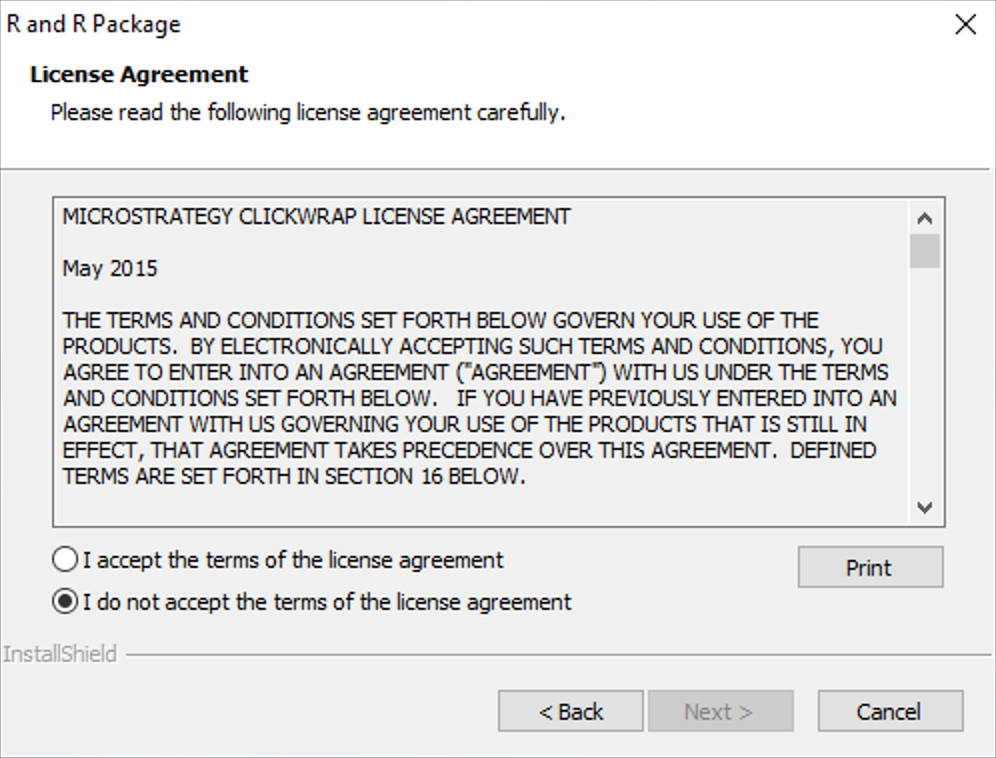
-
다운로드 위치를 선택하고 클릭하세요. 설치하다.

- 완료를 클릭합니다.
- 필요한 경우 로그를 사용하여 문제를 해결하세요.
<installPath>\Common Files\MicroStrategy\R\R-3.6.3\RandRPackageInstall.log.
자동 모드에서 R 및 R 패키지 설치
- 설치를 완료한 후 MicroStrategy 플랫폼의 경우 다음에서 독립형 R 및 R 패키지 설치 프로그램을 다운로드하세요. MicroStrategy 다운로드 사이트.
- 설치 프로그램 다운로드의 압축을 풉니다.
-
구성
response.ini당신의 파일 MicroStrategy 자동 모드에서 설치 프로그램을 시작하려면 플랫폼 설치를 선택하세요.[설치자] HideAllDialogs=TRUE [초기 경로] 다운로드 위치=<다운로드 경로> [오픈소스소프트웨어대화상자] AgreeToDownloadOpenSourceSoftware=TRUE [환영] 모두 제거=거짓
- 관리자 모드에서 Windows 명령 프롬프트를 실행하고 다음 명령을 사용하십시오.
- 필요한 경우 다음을 사용하여 문제를 해결합니다. MicroStrategy 설치 로그
<installPath>\Common Files\MicroStrategy\R\R-3.6.3\RandRPackageInstall.log또는 R 및 R 패키지 설치 로그:<installPath>\Common Files\MicroStrategy\R\R-3.6.3\install_rpkg.log.
RandRPackageInstaller.exe --ResponseFile=”<pathToResponseFile>\response.ini” -s -f1C:\setup.iss -f2C:\setup.log
R 및 R 패키지 제거
- R 및 R 패키지 설치 프로그램을 시작합니다.
- 선택하다 제거하다 그리고 클릭 다음.
-
완료를 클릭합니다.
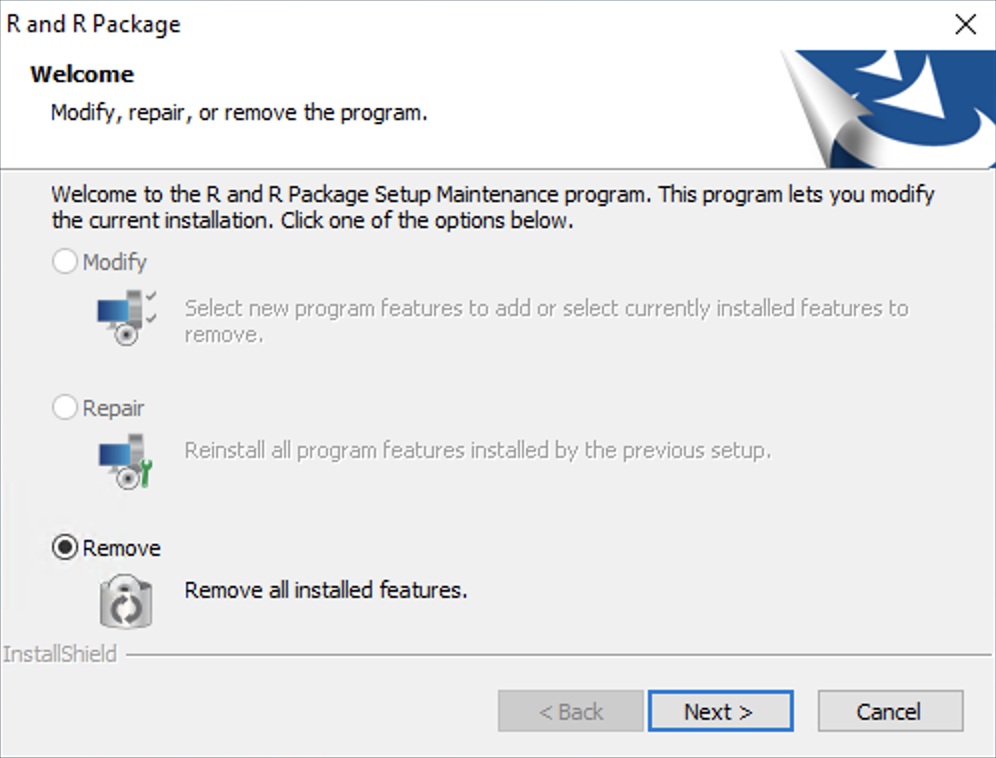
설치에 포함된 R 패키지
| 묶다 | 파일해시 | 격자추가 | 칭찬 | SnowballC |
| 에이스팩 | 각각 | 격자 | 그러므로 | 소스 도구 |
| 있다 | 예측 | 게으른 | 대리 | 반짝이는 |
| 지도 | 외국의 | lmtest | 정신 | 스파스M |
| 아룰 | 공식 | 긴 메모 | 푸르르 | 공간적 |
| 주장하다 | 프래디프 | 윤활하다 | 쿼드프로그 | sp |
| 백포트 | 피트 | 마그리트 | 얼마나 많이 | 끈 |
| base64enc | 갭 메모리 | 조종하다 | 퀀트레그 | 스트링거 |
| BH | GBM | 지도 속성 | R6 | 구조 변화 |
| bit64 | gdtools | 지도 | 랜덤포레스트SRC | 활착 |
| 비톱 | 지구권 | 지도 도구 | 랜덤포레스트 | svglite |
| 조금 | ggmap | 가격 인하 | 랩디르 | 테스트해봐 |
| 신병 | ggplot2movies | 대량의 | r벤치마크 | TH.데이터 |
| 비 | ggplot2 | 매트릭스 모델 | RColorBrewer | 티끌 |
| ca도구 | 글름넷 | 행렬 | Rcpp아르마딜로 | 하자 |
| 저것 | 그리드엑스트라 | 메모하다 | Rcpp병렬 | 시간날짜 |
| 장군 | gtable | mgcv | Rcp | 시간시리즈 |
| 크로노 | 구텐베르그 | 마이크로벤치마크 | RCurl | 티스 |
| 수업 | 헥스빈 | 몸짓 광대극 | 독자 | TM |
| 무리 | 가장 밝은 부분 | miniCRAN | reshape2 | 토크나이저 |
| 코다 | 더 높은 | 미니UI | 렉스 | 주제모델 |
| 코드 도구 | H기타 | mlbench | RgoogleMaps | 트리 비어드 |
| 색공간 | 흠 | 대단하다 | JSON | t 시리즈 |
| 구성 | html테이블 | 모델 도구 | rmarkdown | 트위터 |
| 씌우다 | HTML도구 | 깨끗한 | RMySQL | 타다 |
| 크레용 | HTML위젯 | 멀티콤프 | ROAuth | URL도구 |
| curl | httpuv | 먼셀 | RODBC | VCD |
| 도전 | httr | mvtnorm | 부분 | 비리디스 |
| 데이터.테이블 | 주문 | 이웃 | RPostgreSQL | 와 |
| 날짜 | 인라인 | 죽음 | rprojroot | 단어 구름 |
| DBI | 반복자 | NLP | RSQLite | xgboost |
| 중크롬산염 | itertools | 그물 | 기사 | xml2 |
| 요람 | 재노스틴 아니오 | nycflights13 | 루니 | XML |
| doParallel을 사용하여 | JPEG | openssl | 최선을 다하다 | x테이블 |
| dplyr | jsonlite | pkg새끼 고양이 | 샌드위치 | xts |
| e1071 | 컨랩 | 플로거 | 저울 | YAML |
| 평가하다 | 컨스무스 | 바닥 | 선택기 | 멋진 |
| expm | 뜨개질을 하는 사람 | pmml변환 | 빛나는 | |
| expsmooth | 라벨링 | pmml | 빛나는 | |
| 고정 매치 | 라만 | png | 쾅 |
